怎么用笔记本当主机外接显示器使用,笔记本变身主机,教你如何外接显示器实现多屏操作
- 综合资讯
- 2025-04-12 19:14:25
- 4

将笔记本变身为主机并外接显示器实现多屏操作,只需连接显示器至笔记本的HDMI、VGA或USB-C接口,根据显示器类型选择相应线缆,然后在笔记本系统设置中调整显示设置,即...
将笔记本变身为主机并外接显示器实现多屏操作,只需连接显示器至笔记本的HDMI、VGA或USB-C接口,根据显示器类型选择相应线缆,然后在笔记本系统设置中调整显示设置,即可开启多屏模式,享受扩展的屏幕空间和更高效的工作体验。
随着科技的发展,笔记本电脑已经成为了我们日常生活中不可或缺的设备,笔记本电脑的屏幕尺寸有限,有时候在处理一些大型文档、设计作品或者进行游戏时,屏幕的显示效果和操作体验都会受到影响,如何让笔记本电脑变身为主机,外接显示器实现多屏操作呢?下面,我们就来详细介绍一下如何操作。
准备工作
-
一台笔记本电脑

图片来源于网络,如有侵权联系删除
-
一台显示器(建议选择与笔记本电脑接口兼容的显示器)
-
数据线(根据笔记本电脑和显示器的接口类型选择,如HDMI、VGA、DVI等)
-
电源适配器(如果显示器需要外接电源)
连接步骤
-
将显示器电源打开,确保显示器处于正常工作状态。
-
将数据线的一端插入笔记本电脑的接口,另一端插入显示器的接口,根据接口类型,可能需要使用转接线。
-
如果显示器需要外接电源,请连接电源适配器。
-
打开笔记本电脑,进入系统设置。
设置步骤
-
在笔记本电脑的桌面右键点击“显示”,选择“显示设置”。
-
在“显示设置”界面,找到“多显示”选项,选择“扩展这些显示”。
-
您可以看到两个显示器,一个是笔记本电脑的内置屏幕,另一个是外接的显示器,您可以根据需要调整两个显示器的显示比例、分辨率等参数。
-
在“多显示”选项中,还可以选择“复制这些显示”或“仅扩展这些显示”,前者表示两个显示器显示相同的内容,后者表示两个显示器显示不同的内容。
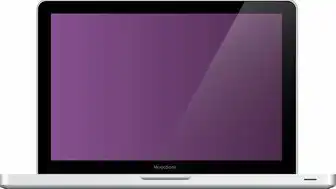
图片来源于网络,如有侵权联系删除
-
调整好显示设置后,点击“应用”按钮,使设置生效。
优化操作体验
-
在两个显示器上分别打开不同的应用程序,如文档编辑、网页浏览、视频播放等,实现多任务操作。
-
在两个显示器上调整窗口大小和位置,使操作更加便捷。
-
如果您需要在外接显示器上使用鼠标和键盘,请确保笔记本电脑的鼠标和键盘设置正确。
-
在某些应用程序中,可能需要调整分辨率和刷新率,以获得更好的显示效果。
注意事项
-
在连接显示器时,请确保数据线连接牢固,避免出现接触不良的情况。
-
如果显示器需要外接电源,请确保电源适配器连接正确。
-
在调整显示设置时,请根据实际需求进行设置,避免出现显示异常。
-
如果您在使用过程中遇到问题,可以尝试重启笔记本电脑和显示器,或者检查连接线是否松动。
通过以上步骤,您就可以轻松地将笔记本电脑变身为主机,外接显示器实现多屏操作,这样,在处理大型文档、设计作品或进行游戏时,您将获得更加丰富的显示效果和便捷的操作体验,希望本文对您有所帮助!
本文链接:https://www.zhitaoyun.cn/2084273.html

发表评论